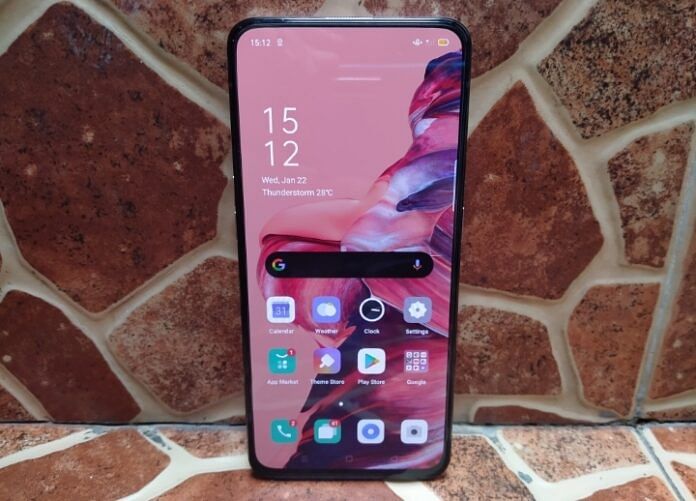Techdaily.ID – Diluncurkan November lalu, ColorOS 7 hadir dengan sejumlah fitur menarik. Salah satunya fitur mode gelap atau dark mode yang hadir seiring dengan fitur yang dibawa oleh Android 10. Fitur dark mode pada ColorOS 7 bisa diaktifkan bahkan pada aplikasi yang belum mendukung fitur ini.
Menurut survei yang dilakukan oleh tim ColorOS, 90% pengguna menghabiskan waktu pada aplikasi pihak ketiga. Hal ini yang menjadi dasar tim ColorOS melakukan pengembangan untuk dukungan terhadap mode gelap pada aplikasi pihak ketiga.
OPPO harus membuat algoritma pada sistem ColorOS 7 agar sebagian besar aplikasi populer yang terdapat pada Play Store dapat beradaptasi dengan dark mode. Dengan begitu, pengguna dapat merasakan mode dark mode meski aplikasi tersebut belum mendukung fitur ini.

Mode gelap pada ColorOS 7 dapat memberikan pengalaman membaca yang luar biasa pada kondisi cahaya apapun. Selain itu dark mode ini dapat membantu mengurangi konsumsi daya, sehingga perangkat tampil lebih irit daya.
Dark mode ini dapat berjalan di smartphone OPPO yang sudah mendukung ColorOS 7, maupun yang belum mendapatkan ColorOS 7. Sejauh ini ada sejumlah smartphone yang sudah mendukung ColorOS 7, termasuk Reno2.
Cara mengaktifkan Dark Mode di ColorOS 7 cukup mudah. Berikut ulasannya.
Tips mengaktifkan fitur Dark Mode pada smartphone OPPO yang telah mendukung ColorOS 7.
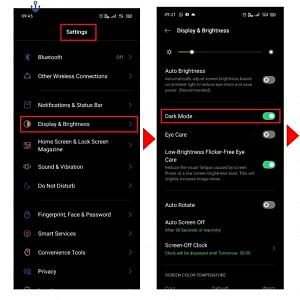
- Pertama akses menu Settings.
- Kemudian pilih menu Display & Brightness.
- Selanjutnya akan masuk ke halaman pengaturan layar, tap pada bagian slider di samping menu Dark Mode hingga lampu indikator berwarna hijau.
- Setelah semua selesai, maka Dark Mode telah aktif.
Tips mengaktifkan fitur Dark Mode pada smartphone OPPO yang belum mendukung ColorOS 7.
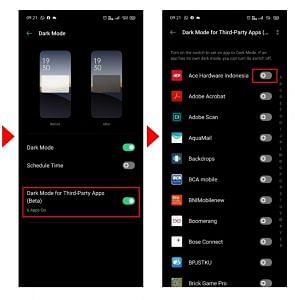
- Ketika Dark Mode aktif, kembali ke menu Settings.
- Berikutnya pilih menu Display & Brightness.
- Setelah lampu indikator berwarna hijau, tap menu Dark Mode.
- Kemudian kamu akan masuk ke menu Dark Mode.
- Lalu lihat teks menu Dark Mode for Third-Party Apps.
- Jika ingin mengaktifkan Dark Mode pada semua aplikasi, tap pada slider indikator di samping teks.
- Setelah itu, muncul kotak dialog, lalu tap tombol Turn On.
- Apabila kamu ingin memilih satu per satu aplikasi yang diaktifkan Dark Mode, tap pada teks.
- Setelah semua proses selesai, kamu bisa memilih aplikasi apa saja yang akan diaktifkan.